Det var en tid då jag betraktade Facebook som ett av de mest innovativa företagen i världen, inte längre. Sedan det senaste året eller så har Facebook skamlöst rippat bort många funktioner från sin rival Snapchat. Förmodligen den största funktionen som Facebook kopierade från SnapChat var funktionen "Berättelser", som den döpte om och introducerades som "Min dag eller Messenger-dagen". Nu, som konsument, har jag inget emot att företag tar lite inspiration från sina konkurrenter för att få nya funktioner på sin plattform. För i slutet av dagen är det vi användare som drar nytta av detta. Men jag hatar det när företag försöker tvinga användare att använda dessa funktioner. Det är tråkigt att Facebook gör detsamma med sin Messenger Day-funktion.
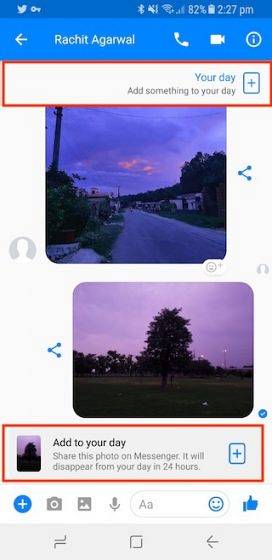 Jag menar bara titta på bilden ovan, Messenger-appen bombarderar oss bara med etiketter som ber oss att skapa våra historier. Jag gillade hur Facebook implementerade Stories-funktionen på WhatsApp och Instagram. De är inte i ditt ansikte, och du måste bara använda dem om du vill. Men i Messenger-appen, när du skickar en bild till någon kommer appen att uppmana dig att lägga till den i din berättelse. Detta känns bara som ett skamlöst reklamstunt av Facebook. Och se, jag förstår det, några av er kommer inte att ha något emot det. Men om du är någon som jag, som tycker att det här är väldigt irriterande och kommer att gå långt för att inaktivera det. Så utan ytterligare ado, Så här inaktiverar du Facebook Messenger Day-funktionen på din Android-enhet:
Jag menar bara titta på bilden ovan, Messenger-appen bombarderar oss bara med etiketter som ber oss att skapa våra historier. Jag gillade hur Facebook implementerade Stories-funktionen på WhatsApp och Instagram. De är inte i ditt ansikte, och du måste bara använda dem om du vill. Men i Messenger-appen, när du skickar en bild till någon kommer appen att uppmana dig att lägga till den i din berättelse. Detta känns bara som ett skamlöst reklamstunt av Facebook. Och se, jag förstår det, några av er kommer inte att ha något emot det. Men om du är någon som jag, som tycker att det här är väldigt irriterande och kommer att gå långt för att inaktivera det. Så utan ytterligare ado, Så här inaktiverar du Facebook Messenger Day-funktionen på din Android-enhet:
Inaktiverar funktionen Messenger Day
Det finns två sätt att göra det. För att den första ska fungera måste din enhet vara rotad. Den andra fungerar också på icke-rotade enheter. Rotmetoden fungerar i din för närvarande installerade Messenger-app medan den icke-rotmetoden använder hjälp av en modifierad APK-fil. Jag kommer att förklara dem båda en efter en.
-
Inaktivera Messenger Day-funktionen på rotad Android-enhet
För denna metod, vi använder en terminalemulator på din Android-enhet. Så innan vi börjar, ladda ner Material Terminal-appen. När du har installerat appen följer du stegen nedan.
1. Skriv in kommandot “su” (utan offerten) och tryck enter. Ge eventuellt tillstånd från din enhet.
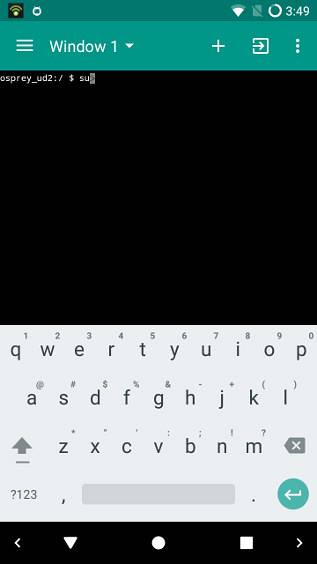
2. Kopiera och klistra in följande kommando i appen.
am start -n "com.facebook.orca / com.facebook.messaging.internalprefs.MessengerInternalPreferenceActivity"
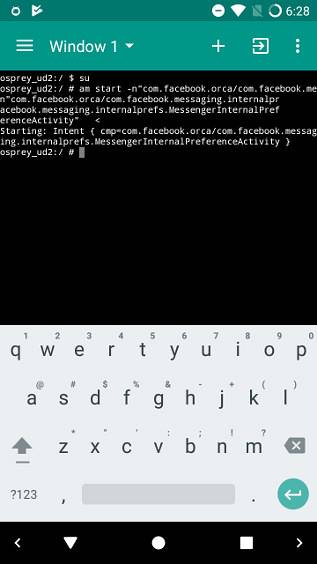
3. När du tryckt på Enter kommer du automatiskt till dold "Intern" inställningssida på Facebook Messenger. Här, rulla ner till hitta “Gatekeeper Override” och tryck på den.
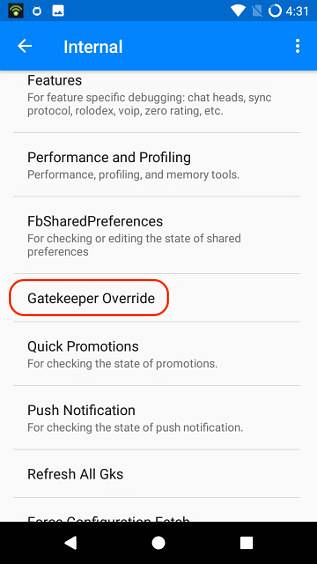
4. Klicka på Alternativet "Sök gatekeepers" och skriv in "internt" och slå okej.
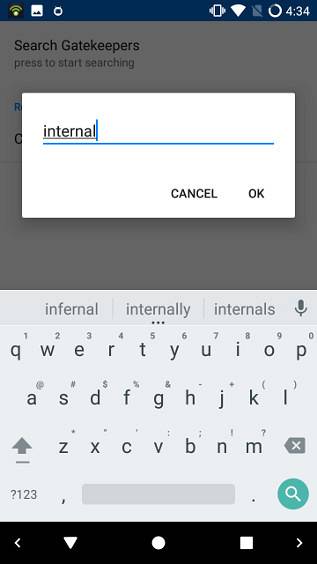
5. Ändra nu “messenger_internal_prefs_android”Alternativet till JA genom att knacka en gång på det.

6.Tryck på bakåtknappen i navigeringsfältet för att gå tillbaka till föregående meny. Här, leta efter “MobileConfigAlternativet och tryck sedan på det.
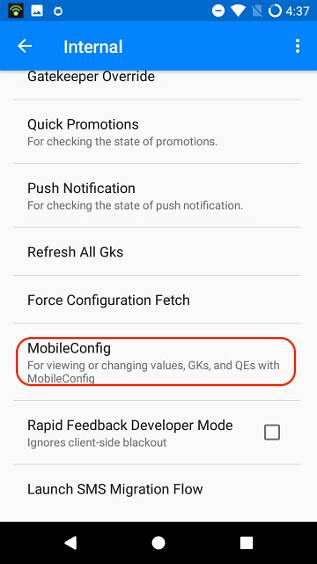
7. Klicka här på sökfältet högst upp och sök efter följande text, “wave2”. Du borde bara se ett resultat (Param: wave2-montage aktiverad). Tryck på den.
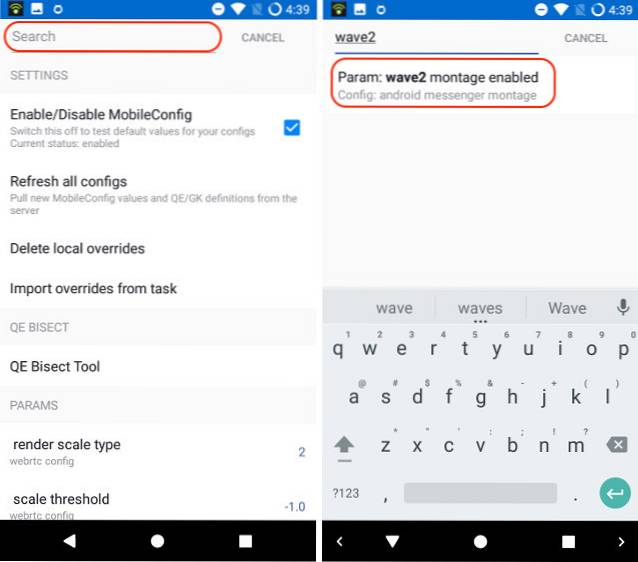
8. På den här sidan, under "Config: android_messenger_montage" ändra värdet till "false".
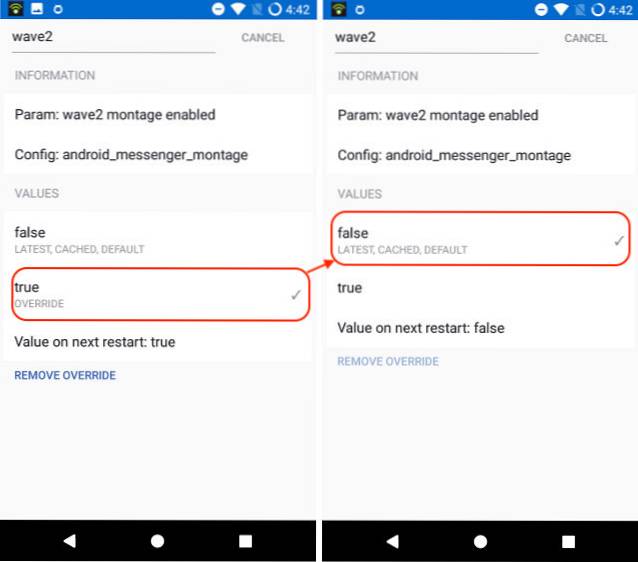
9. Starta om appen nu med klicka på "Starta om nu!" alternativ som visas längst ner på skärmen. Om du missade det, tryck bara på "falskt" värde igen så visas det igen.
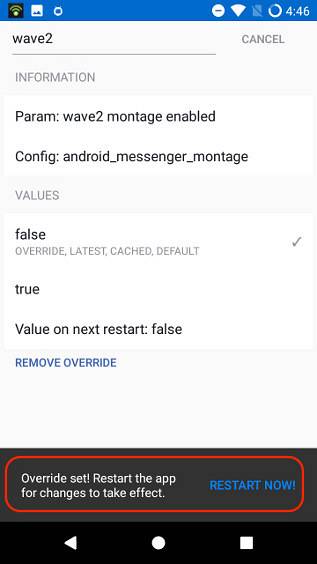
Det är det, du är klar nu. Du kommer inte att se funktionen Messenger Day i din app längre.
Inaktivera Messenger Day-funktionen på en icke-rotad Android-enhet
Som jag nämnde tidigare kommer vi att använda en modifierad APK-fil av Facebook Messenger för att bli av med "Messenger Day" -funktionen. Stegen för att inaktivera funktionen Messenger Day är desamma som de som används i ovanstående handledning. Men eftersom a icke-rotad enhet får inte tillgång till alternativet för interna inställningar, vi måste använda en moddad APK. APK kommer med ett redan olåst internt inställningsalternativ. Så du måste tänka, varför kan jag inte använda den modda APK på min rotade enhet också, eftersom användning av APK kommer att minska antalet steg som krävs för att inaktivera Messenger Day-funktionen.
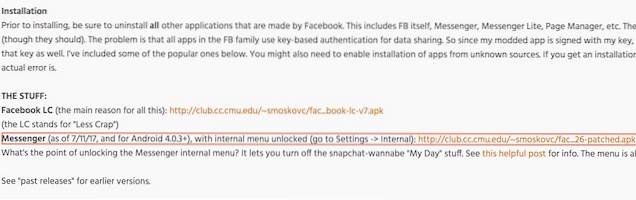
Det beror på att den icke-rotade metoden har en nackdel. Facebook använder nyckelbaserad autentisering för datadelning mellan dess applikations ekosystem. Eftersom utvecklarna måste underteckna APK med sin egen nyckel för att modifiera den, kommer andra Facebook-appar inte att fungera med den. För att få denna APK att fungera måste du avinstallera alla andra appar som är under Facebook-ekosystemet, inklusive bland annat Facebook, Messenger, Messenger Lite och Facebook Pages Manager. Om du är redo att göra det kan du använda den modda APK-filen för att komma igång. Ladda ner APK genom att besöka den givna länken. Den modifierade APK-filen har utvecklats av en medlem av XDA-Developers-teamet, så var noga med att tacka dem när du är där.
1. Jag hoppas att du nu har installerat APK. Nu, lstarta appen och gå till inställningsalternativen. Här rullar du ner för att hitta interna inställningar och trycker sedan på den.
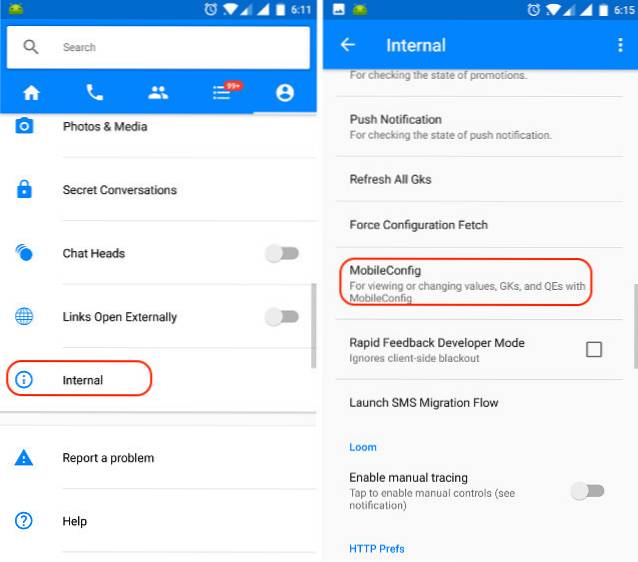
2. Följ nu stegen 6 till 9 från föregående handledning. Bara för att hjälpa dig att komma igång är det första att göra att hitta "MobileConfig" (nämns i steg 6) och sedan ta det därifrån.
Notera: Kom ihåg att innan du installerar APK måste du ta bort alla applikationer som görs av Facebook, annars fungerar inte processen.
SE OCH: Hur man stoppar Facebook AutoPlay Video Sound
Ta bort Facebook Messenger Day Feature på Android
Messenger Day-funktionen och hur den tvingas ner i halsen på användare är bara oacceptabelt. Använd ovanstående metoder för att ta bort funktionen och njut av att använda den annars fantastiska Messenger-appen. Jag förstår att den här handledningen kan vara lite svår att följa. Så glöm inte att ställa frågor när du sitter fast någonstans. Om du gillade den här artikeln, var snäll och kontakta oss i kommentarsektionen nedan. Det är bra att få feedback från våra läsare.
 Gadgetshowto
Gadgetshowto



